ピタゴラスイッチの「こんなことできません」をスマホ(iPhone)だけで簡単に作ってみました。宴会でもオオウケ!…アプリ設定について
すいません m(_ _)m、本記事はブログ引越時に書式が崩れました。順次修正中です。

昨日、iPhoneだけで「こんなことできません」風の動画を作るエントリを書きましたが、ちょうど友人と飲む機会があり、見せたら、これまたウケました。また、その場でちょっと作ってみたりと、iPhoneならではの機動性全開発揮で、かなり楽しめました。今日は、OSnap!の設定方法についてちょっと解説します。
■「こんなことできません」とは?
詳細については、前エントリを見てください。簡単に説明すると、NHKのピタゴラスイッチという番組の中の1コーナーで、コマ撮りした写真を連続再生することで、普通ではできないことをやっているような動画を作り、さらに種明かしもしてくれるという、超ゴキゲンな企画です。
2013.02.16 ピタゴラスイッチの「こんなことできません」をスマホ(iPhone)だけで簡単に作ってみました。子供にオオウケ!
ためしに作ってみたSISO-LABオリジナル動画もYoutubeにアップしていますので、これを見ていただいたほうが早いかもです。
こういったコマ撮り動画は、デジカメやパソコンを駆使すれば作ることができますが、子供と遊びながら、となると、手軽にサクサクっと短時間でスマートに作る方が良いです。そこで、SISO-LABでは、OSnap!という微速度撮影アプリを使って作ってみました。
前エントリでは、ザクっとやり方を書きましたが、本エントリでは、OSnap!の設定方法について書きます。
■OSanp!での「こんなことできません」風動画の作り方
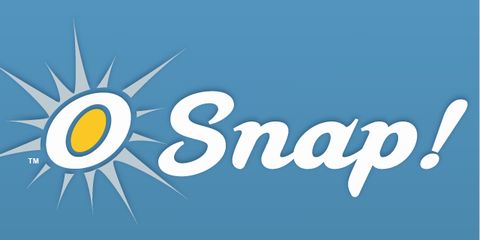
流れとしては、以下のようになります。
- 「+」を押して、「New Project」を作成
プロジェクトを作成すると、まずはプロジェクト名を設定します。その後、撮影するか、プロジェクト設定をするか聞いてきますので、「ADJUST SETTINGS」を選んで、まずは設定画面に入ります。ちなみに、プロジェクト名を変更したい場合は、プロジェクトのセッティングにて行います。
- 「Project Settings」で撮影条件などの設定
インターバルタイマー撮影の間隔や動画の再生フレームレートの設定を行います。これについては、後で詳しく説明します。
- 「Shoot」でひたすら写真を撮影
インターバルタイマーで自動的に写真を撮影することもできますが、シャッターボタンで撮影することもできます。
- 「Exporting Video」で動画変換
OSnap!は、直接MOVファイルを生成することができます(ここが強み!です)。プロジェクトに入った画面(「Play」と「Shoot」のボタンが表示されている画面)の下に、フイルムリールのアイコンがあります。これをタップすると、連続写真が動画に変換されます。動画を生成したら、Youtube等にアップロードしたり、カメラロールに保存したりすることができます。
30コマぐらいのものでしたら、あれよあれよ、という間に作ることができます。
■撮影系パラメータの設定
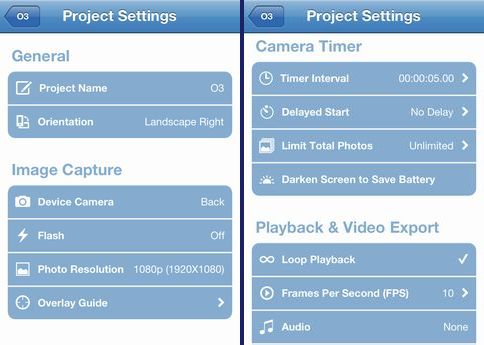
- 「Orientation」で動画の向きを設定
まずは、iPhoneを縦置きで撮影するのか、横置きで撮影するのかを決定します。我が家では、iPhoneを横向き(ボリュームボタンは下)にして撮影することが多いので、「Landscape Right」を設定しています。反対もできます。たぶん、横向きなら、ボリュームボタンが上に来るように使う人の方が多いかもしれません。
- 「Device Camera」で使うカメラを設定
FrontカメラからBackカメラを使うかを設定します。確か、Frontカメラって、Facetime Cameraっていう名前が正式だったような気がします。Backカメラの方がカメラとしての性能が高いですし、今回のような動画をとる場合は、Backカメラの方が都合がいいので、Backカメラを使います。
また、ここで解像度を選ぶことができます。後で子供成長記録のDVDに一緒に入れたかったので、ハイビジョンサイズである、「1920X1080」を選んでいます。これより低い解像度も選択することができますので、用途によって変更してください。
- 「Timer Interval」で撮影間隔を設定
タイマーで繰り返し自動撮影する場合、このパラメータで時間を設定します。撮影中は、インターバルタイマーによる撮影も、シャッターボタンによる撮影も両方できますので、使いやすい時間を設定すればOKです。ただ、軽い三脚を使っている場合、シャッターボタンを押した勢いでiPhoneがちょっと動いてしまいます。そのため、インターバルタイマー撮影の方がオススメです。
- もし、撮影に失敗したとしても、後で不要な写真を削除することができますので、そのまま気にせずにどんどん撮影していけばOKです。
■再生系パラメータ
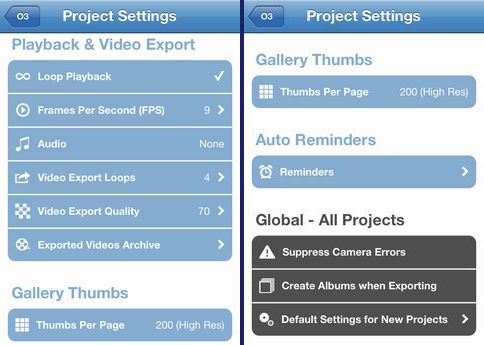
- 「Loop Playback」
これは、動画変換のためのパラメータではなく、OSnap!の中で再生するときに、「1回で止めるか、繰り返し再生するか?」というパラメータです。
- 「Frames Per Second (FPS)」
これは動画再生&変換するときのパラメータで、1秒間に何枚写真を再生するかを設定します。30FPSぐらいまで上げると、本当の動画のようになりますが、その分、撮影も大変ですので、ほどほどに、というところです。
- 「Audio」
iPhoneで管理している音楽(いわゆる「iPod」ってやつかな)データを挿入することができます。まだここは試行錯誤中なのですが、どうも、音楽の長さで動画の長さも決まるようです。したがって、動画にあわせた長さの曲を作っておくなど、少々、計画的にやらないとうまくいかない感じです。
- 「Video Export Loops」
動画変換時、何回繰り返し再生するか?というパラメータです。コマ撮りの場合、短いことが多く、また、瞬間芸的な要素がありますので、見た人が「え?え?え?」となります。なので、3~4回ぐらいは繰り返したほうがわかりやすい動画になると思います。
■AF、WB、AEはロック
AF(自動焦点合わせ)、WB(ホワイトバランス)、AE(自動露出)はロックしましょう。今回、サンプルで紹介している動画の場合ですと、テーブルだけが写っている時と、紙が大きく写っているときで明るさがだいぶ異なります。そのまま自動で撮影した場合、画像が明るくなったり暗くなったりしますので、結果として、チラついた動画になってしまいます。
写真撮影の前に、どのあたりでロックさせておくのがちょうどいいか試しておき、ロックさせた状態で撮影すると、安定した明るさの画像を撮影することができます。
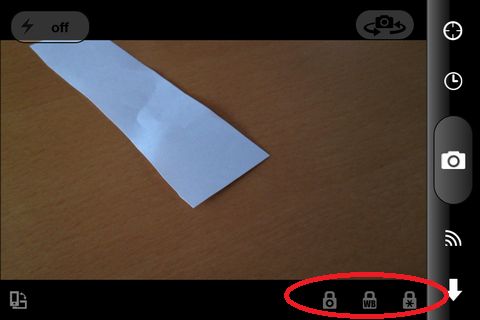
撮影画面の右下(iPhone横向きの場合)に、各種ロックボタンがありますので、これを押してロックします。ロックはそれぞれ独立していますので、必要に応じて使用することができます。

■今日の一言二言三言
微妙なギャグも繰り返せば
笑ってもらえる かもしれない。
宴会で人に見せたときの感想は、最初、みなさん、「え?なになに?」という感じになります。初めて見ると、すぐには頭に入っていかないようで。なので、数回は繰り返し見ないと、「お、おぉぉぉぉ~」まで行かないんだな、ということが確認できました。そんなときに、何度も再生ボタンを押すのはヤボですから、最初から数回繰り返した動画を作っておくほうが、すんなりウケます。
また、小型の三脚も持っていれば、宴会中でも実際に動画を作ることができますので、記念撮影等用もかねて、三脚は持っていて損は無い機材だと思います。
2012.03.19 iPhone/iPod touch – スマホ用に使っている三脚(手ぶれ防止にいいです)の話とか。
それにしても子供たちっておもしろくって、一度、こういうものが我が家でも作れるんだ!ってわかると、ほんと、しょうもないアイデアから、むむむ、と唸るアイデアまでいろいろ出してくれます。しょうもないアイデアでもいいと思います。まずは、アイデアをいっぱい出せる、というところが大事かと思います。
なんか、こういう想像力育成とでも言ったらいいのかな?こういうところでiPhoneが役立てれるってのは、なんか、テクノロジーをうまく使えた気になっちゃいます。
 OSnap! Time-Lapse & Stop Motion 2.8(¥250)
OSnap! Time-Lapse & Stop Motion 2.8(¥250)
カテゴリ: 写真/ビデオ
販売元: Justin Cegnar – Justin Cegnar(サイズ: 2.7 MB)
 | 最新モデル 第5世代 Apple iPod touch 32GB ホワイト&シルバー MD720J/A – amazon.co.jp SISOは白ロムのiPhone4Sを持っていますが、iPod touchも5thになって、500万画素のAFカメラになりました。GPSが不要ならオススメのスマートデバイスです。 |
関連エントリ
- 2012.03.19 iPhone/iPod touch – スマホ用に使っている三脚(手ぶれ防止にいいです)の話とか。
- 2013.02.16 ピタゴラスイッチの「こんなことできません」をスマホ(iPhone)だけで簡単に作ってみました。子供にオオウケ!
- 2013.02.17 ピタゴラスイッチの「こんなことできません」をスマホ(iPhone)だけで簡単に作ってみました。宴会でもオオウケ!…アプリ設定について
- 2013.05.07 iPhone/iPod touch – ピタゴラスイッチの「こんなことできません」動画を簡単に作れる「OSnap! Time-Lapse & Stop Motion」が現在無料中!
SISO-LABオススメエントリ
- iPod touchではなくiPhone4S(AU版iPhone 4S白ロム)を購入するメリットまとめ(比較と、少しAndroid携帯の話)
iPod touch 64GやAndroid携帯の購入を検討して悩んだ挙句、AU版iPhone4S 64G(白ロム無契約)を購入して愛用しています。 - iPhone – AU版白ロムiPhone4Sで格安(948.15円/月)スマホ実験
AU版白ロムiPhone4SにSIM下駄を使ってIIJmioで3G回線接続して楽しんでいます。 - kobo Touch – コボタッチのSISO-LAB内まとめエントリ
電子書籍リーダーは楽天のkobo Touchを所有しています。軽さは正義だ!と思います。


![[送料~] ポケットミニ折りたたみ三脚:コンパクトデジカメ用 折りたたみ三脚 Donyaダイレ...](http://hbb.afl.rakuten.co.jp/hgb/?pc=http%3a%2f%2fthumbnail.image.rakuten.co.jp%2f%400_mall%2fdonya%2fcabinet%2fitem5%2f57276-0.jpg%3f_ex%3d128x128&m=http%3a%2f%2fthumbnail.image.rakuten.co.jp%2f%400_mall%2fdonya%2fcabinet%2fitem5%2f57276-0.jpg%3f_ex%3d80x80)
![[送料~]各種携帯電話・スマートフォン対応・ミニ三脚に携帯電話を固定するホルダー(iphone...](http://hbb.afl.rakuten.co.jp/hgb/?pc=http%3a%2f%2fthumbnail.image.rakuten.co.jp%2f%400_mall%2fdonya%2fcabinet%2fitem12%2fmt2011051501-0.jpg%3f_ex%3d128x128&m=http%3a%2f%2fthumbnail.image.rakuten.co.jp%2f%400_mall%2fdonya%2fcabinet%2fitem12%2fmt2011051501-0.jpg%3f_ex%3d80x80)




 SiSO-LAB所長兼研究員のSiSOです。あ、趣味のサイトなので実体はありませんけど…。
SiSO-LAB所長兼研究員のSiSOです。あ、趣味のサイトなので実体はありませんけど…。





















Your Message